La mezcla de animaciones creativas y habilidades técnicas es un arte en sí misma, especialmente en el mundo de After Effects. En este tutorial recibirás una guía detallada paso a paso sobre cómo explorar los márgenes para movimientos aleatorios de animaciones con expresiones. Basado en la idea del “Salto Aleatorio”, aprenderás a crear una animación intuitiva y controlable que también profundiza en las habilidades técnicas en el manejo de expresiones.
Principales conclusiones
- El uso de expresiones te permite crear animaciones creativas y dinámicas en After Effects.
- Mediante el uso específico de variables y controladores, puedes simular movimientos a medida.
- Manejar las funciones random y seed random te brinda la posibilidad de generar valores aleatorios de forma repetida.
- Con las implementaciones en 3D, puedes visualizar animaciones de luz que funcionan como las luces reales de “Trapcode Lux”.
Guía paso a paso
Primero, comenzarás creando una nueva composición y un marcador de posición para tu animación.
Crea una nueva capa de color. Ve a “Nuevo” y selecciona la opción “Capa de Color”. Establece el tamaño en 30x30 píxeles y elige un color que sea bien visible. Esta capa de color servirá como marcador de posición para tu animación.
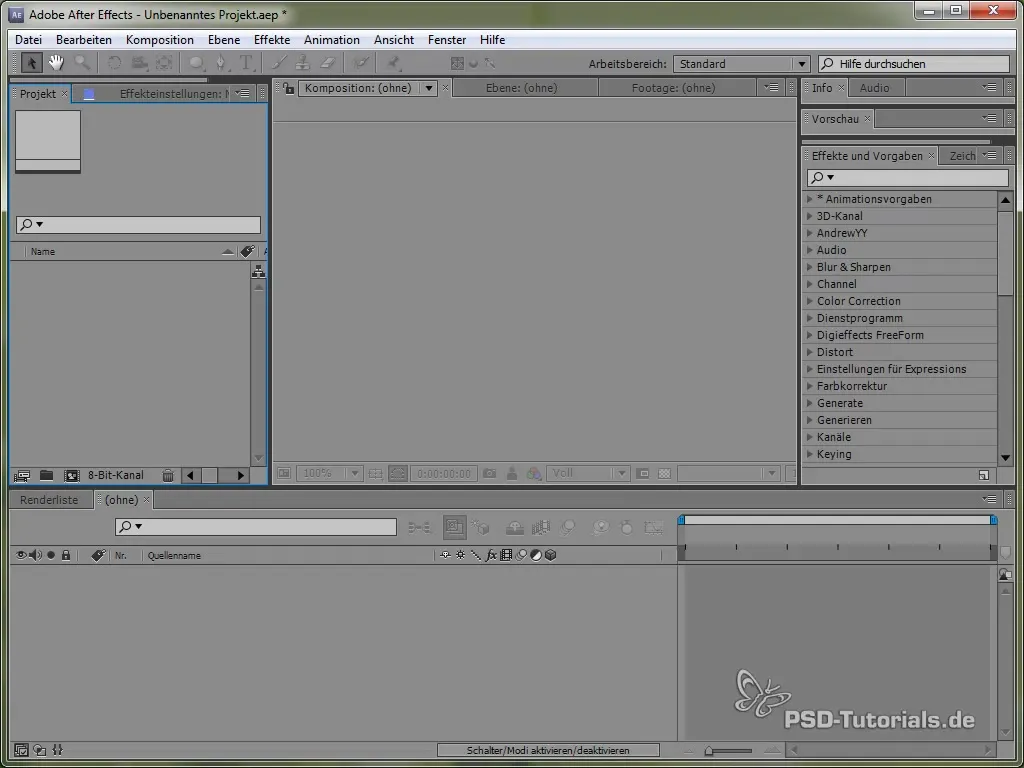
A continuación, agrega una nueva capa de ajuste que contenga algunos controladores. Estos controladores te ayudarán más tarde a controlar los parámetros de tu animación. Haz clic en “Nuevo” y selecciona “Capa de Ajuste”. Agrega un control deslizante y nómbralo “Amplitud” para controlar la altura de los saltos.
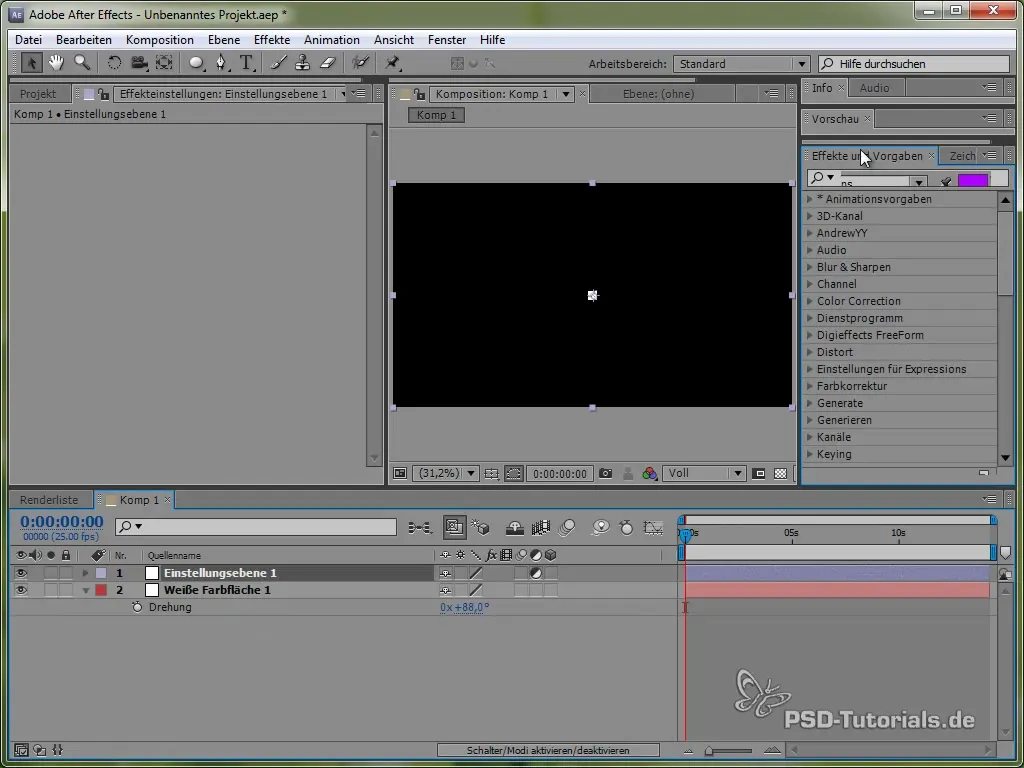
Crea más controles deslizantes para “Frecuencia” y “Rango”. Estos se encargan de controlar la frecuencia de los saltos y el rango aleatorio. Así tienes las variables necesarias para tu animación.
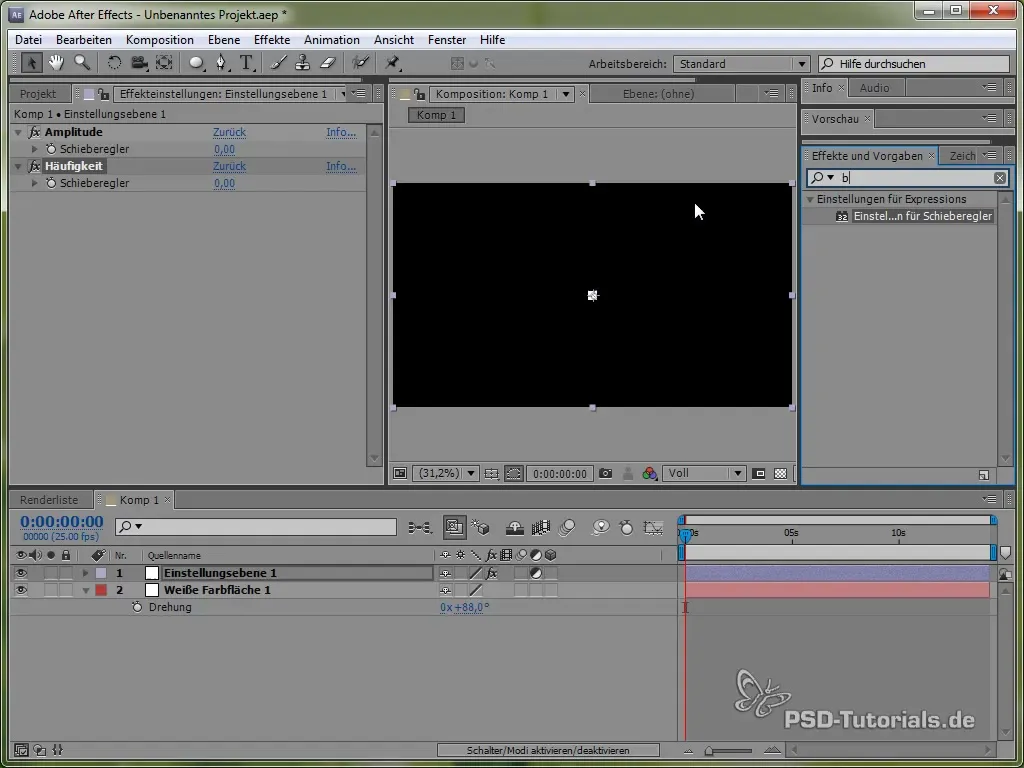
Ahora comienza la verdadera diversión con las expresiones! Haz clic con Alt en la posición de tu capa de color para abrir el cuadro de expresiones, y comienza a construir tu animación. Comienza con el valor X, que debería ser igual al valor original. Eso significa que debes poner value[0].
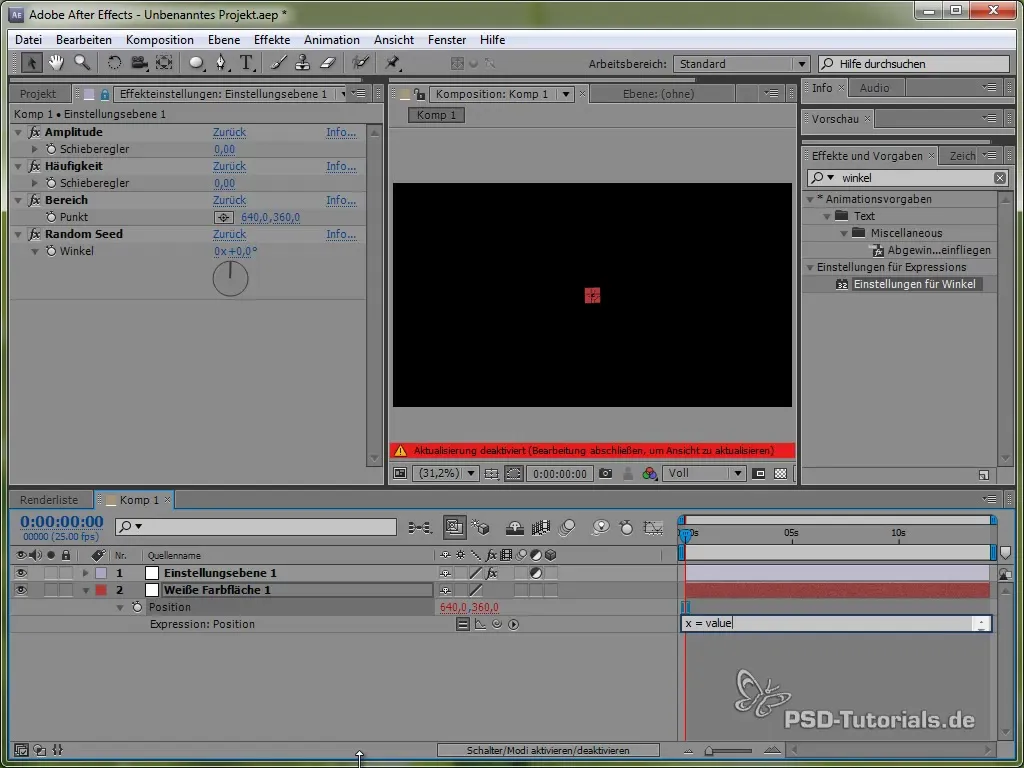
El valor Y proporcionará el movimiento de salto aleatorio. Utiliza las funciones Math para ello. Incorpora los controladores que creaste anteriormente en esta expresión. Por ejemplo, el comando para la amplitud es: Amplitude = Amp;. Además, modifica la frecuencia en el movimiento sinusoidal para moldear la frecuencia de los saltos.
Ahora viene la parte emocionante: ¡Agrega las expresiones para el movimiento aleatorio usando random! Define un rango dentro del cual el valor se generará aleatoriamente. Por ejemplo, puedes establecer el rango de -Rango/2 a Rango/2 para capturar la altura y el ancho del salto.
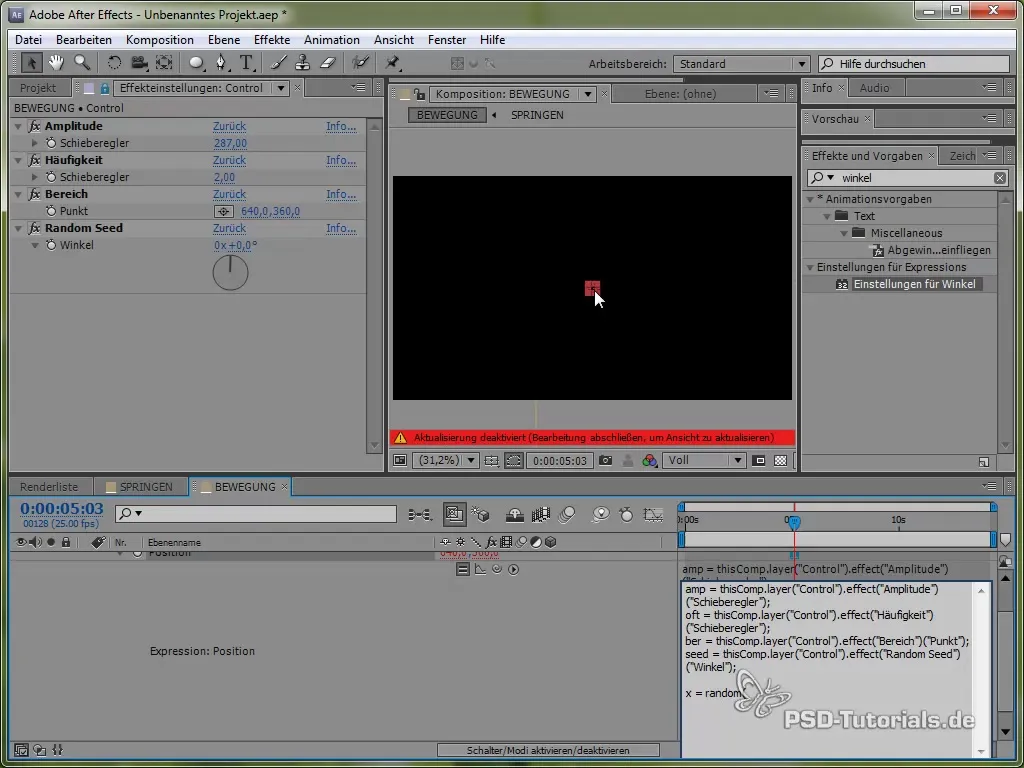
Para asegurarte de que los valores solo se actualicen en ciertos momentos, utiliza las funciones seed random y timeless. Así puedes garantizar que se generen nuevas posiciones aleatorias solo cuando se cumplan ciertas condiciones.
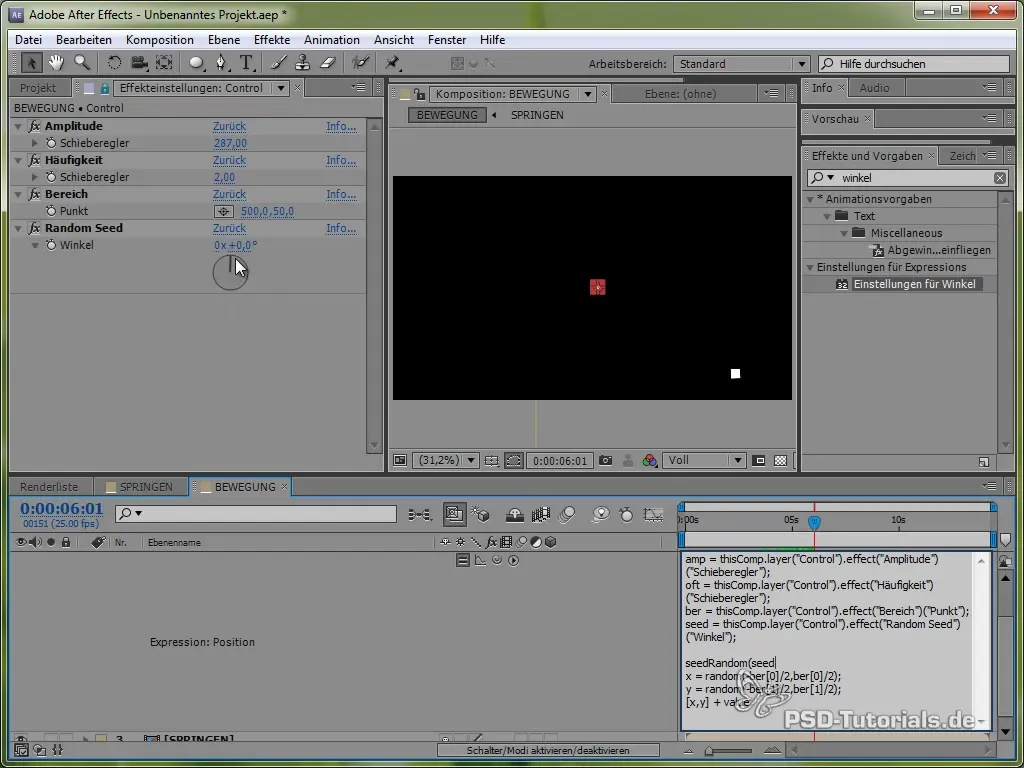
Ahora tienes tu capa de color animada que se mueve aleatoriamente. Observa la animación y verás cómo reacciona dinámicamente al ritmo de una música imaginaria. Activa la vista previa de RAM para ver la animación en todo su esplendor.
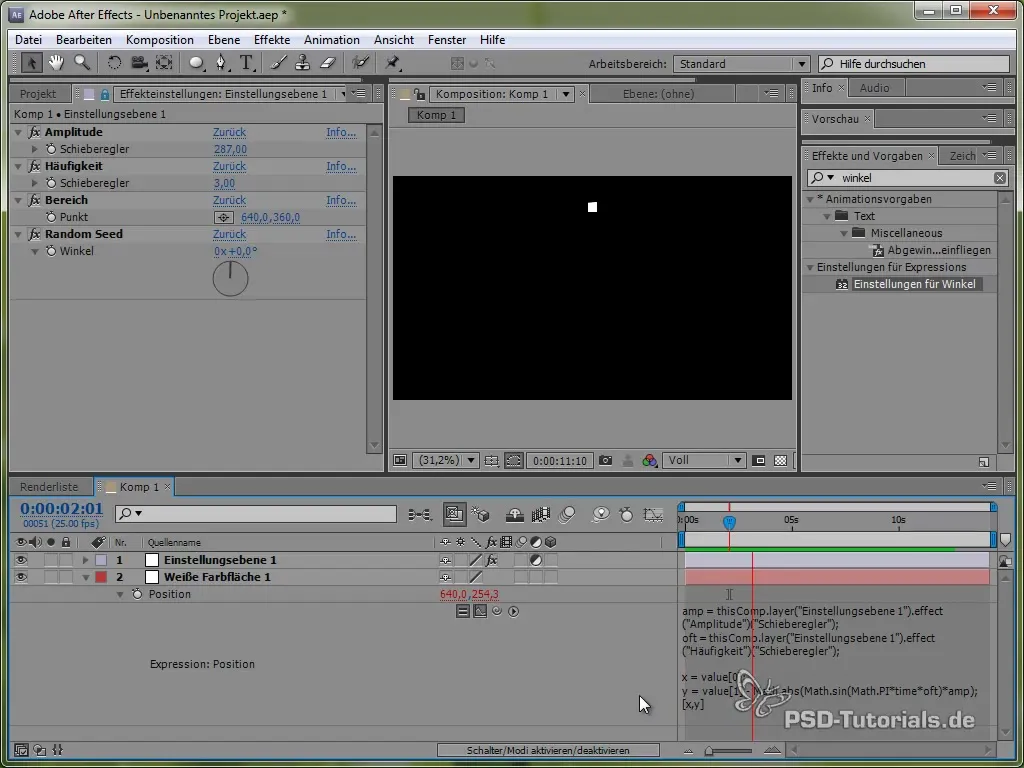
Si deseas darle un enfoque tridimensional, crea una nueva composición y agrega una cámara 3D. Agrega luces que también se animen para generar un realismo adicional. Puedes alinear la luz a la capa de color original para que funcione en el espacio.
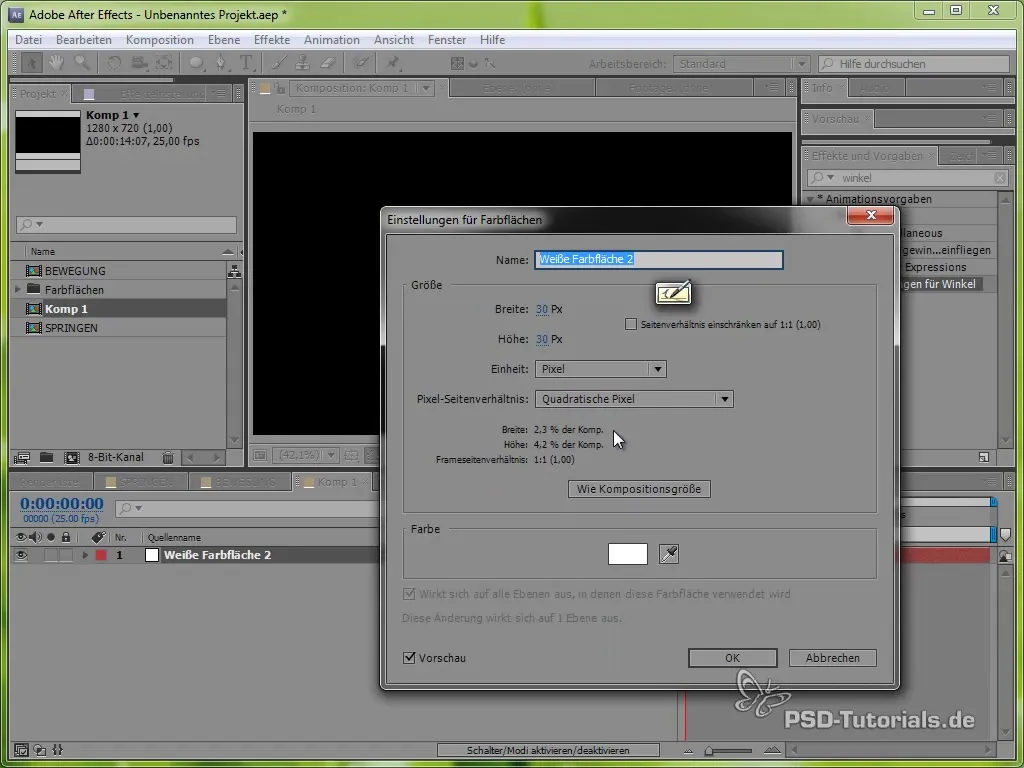
Para crear más detalle, agregamos un desenfoque radial a la luz para que parezca más suave. Usa el efecto “Círculo” y coloca el centro en el medio de tu objeto de luz.
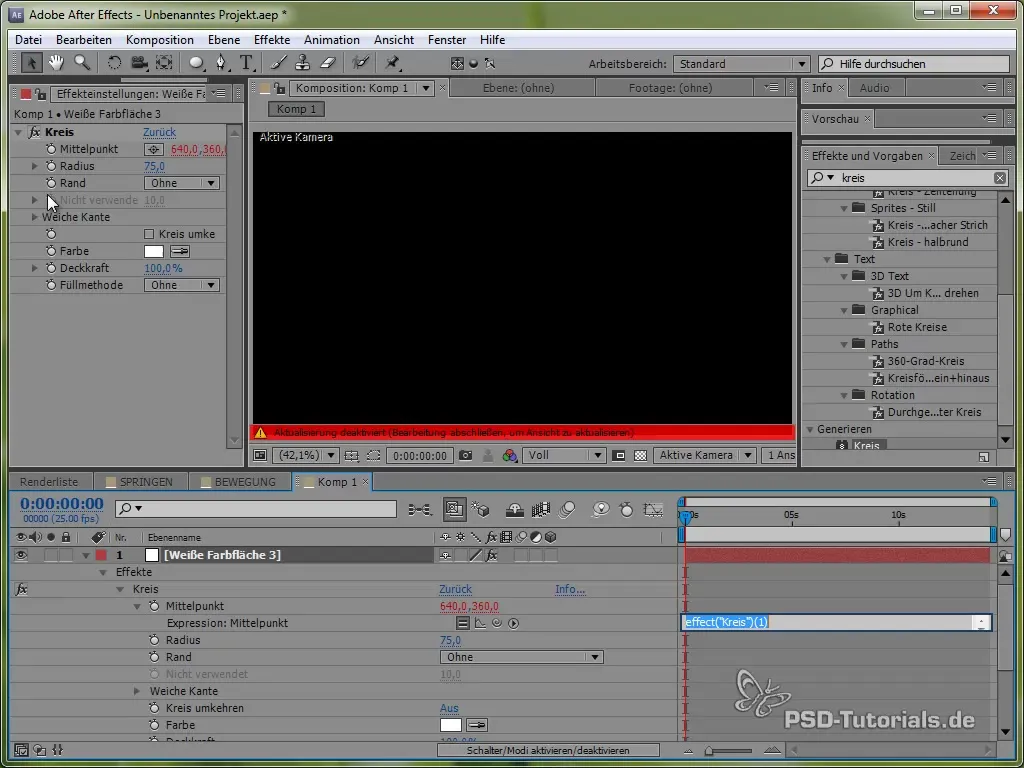
Finalmente, implementa el efecto Trapcode Lux ajustando el valor medio de la luz al color de la luz. De este modo, la luz se adapta al entorno y crea una imagen armoniosa.
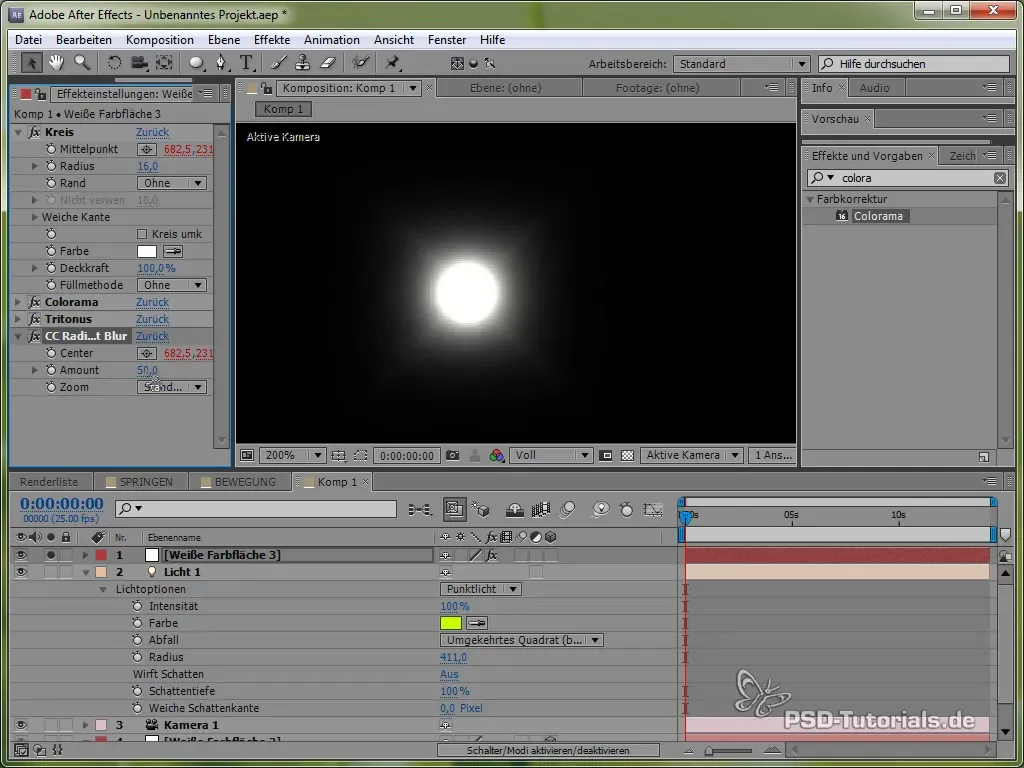
Resumen - Crear animaciones de salto aleatorias en After Effects
En este tutorial has aprendido a generar movimientos aleatorios para tus proyectos de animación con expresiones en After Effects. Desde la creación básica de capas de color hasta la simulación compleja de luz, hemos abordado diversas técnicas que te permiten crear animaciones dinámicas y personalizables.
Preguntas frecuentes
¿Cómo creo una capa de color en After Effects?Ve a “Nuevo” > “Capa de Color” y selecciona tu color deseado y el tamaño.
¿Qué es una expresión en After Effects?Una expresión es un fragmento de JavaScript que insertas en un campo de propiedades para controlar dinámicamente las animaciones.
¿Cómo funciona la función random?Con la función random puedes generar valores aleatorios que estén dentro de un rango específico.
¿Puedo controlar la velocidad de mi animación?Sí, ajustando la frecuencia en la expresión puedes controlar la velocidad de los saltos.


